Anleitung: Service Pack 3 in Windows XP System-CD integrieren (Slipstreaming)
Computer / Hardware, WindowsKommentieren Das Service Pack 3 für Windows XP (kurz: SP3) steht bei Microsoft zum Download bereit. Nach der Anleitung der Installation, folgt nun die Integration des Service Pack 3 in die System- bzw. Installation-CD. Man nennt diese Verfahren auch Slipstreaming.
Das Service Pack 3 für Windows XP (kurz: SP3) steht bei Microsoft zum Download bereit. Nach der Anleitung der Installation, folgt nun die Integration des Service Pack 3 in die System- bzw. Installation-CD. Man nennt diese Verfahren auch Slipstreaming.
Üblicherweise wird das Service Pack 3 auf eine bestehende Windows-XP-Installation aufgespielt. Eine Neuerung des Service Pack 3 lässt sich nur nach der Integration nutzen. So kann bei einer Neuinstallation bzw. Bespielung eines Computers die Windows-Key-Eingabe nach der Installation erfolgen, was bisher nur während der Installation möglich war.
Benötigt werden
- Windows XP System-CD mit SP2, zumindest System-CD mit SP1
- Brenner und passendes Programm.
- Das heruntergeladene Service Pack 3 – Download bei Microsoft
- Eine leere CD-R. Wer sich unsicher ist, der kann auch eine CD-RW nehmen. Vorteil, wenn was schief geht, verbrennt man nicht einige CDs. Später lässt sich eine Kopie auf eine CD-R übertragen, ohne Probleme.
- Boot-Sektor-Datei
Vorkehrungen
Wichtig: Slipstream-CDs von Windows XP inklusive Service Pack 3 müssen unter einer Windows-XP-Umgebung erstellt werden, da es sonst zu Problemen mit den Windows-Keys (Produktschlüssel) kommen kann. Wer eine Slipstream-CD unter Vista erstellt, muss mit Problemen rechnen. Darauf weist ein Knowledge-Base-Eintrag von Microsoft hin.
Im Windows Explorer unter Extras – Ordneroptionen – Ansicht ändern, falls es noch nicht gemacht wurde:
Aktiviere: Unter Versteckte Dateien und Ordner – Alle Dateien und Ordner anzeigen. Danach zum Beenden Für alle übernehmen anklicken.
Los gehts
Im Windows Explorer lege einen Dateiordner mit XPCD im Laufwerk C an. (Laufwerksbuchstaben können von C abweichen) Danach lege Windows XP System-CD mit SP2 in dein CD- bzw. Dvd-Laufwerk und kopiere den kompletten Inhalt der Windows XP System-CD, unter Beibehaltung der Verzeichnisstruktur, in den angelegten Ordern XPCD.
 Wichtig: Schreibe bzw. notiere dir die genaue Datenträgerbezeichnung der Windows XP System-CD auf. Diese ist später sehr wichtig, beim erstellen der neuen Windows System CD. Eine falsche Bezeichnung kann zu Problemen führen, in späteren Einsätzen. Meine besitzt die Bezeichnung VRMPFPP_DE
Wichtig: Schreibe bzw. notiere dir die genaue Datenträgerbezeichnung der Windows XP System-CD auf. Diese ist später sehr wichtig, beim erstellen der neuen Windows System CD. Eine falsche Bezeichnung kann zu Problemen führen, in späteren Einsätzen. Meine besitzt die Bezeichnung VRMPFPP_DE
Das Service Pack 3 muss jetzt in die CD (Ordner XPCD) integriert werden. Das geht über die Ausführungskonsole unter Start -> Ausführen und mit dem Befehl:
C:\WINDOWSXP-KB936929-SP3-X86-DEU.EXE /integrate:C:\XPCD

Jetzt sollte die Integration so ablaufen:
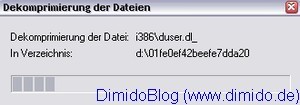
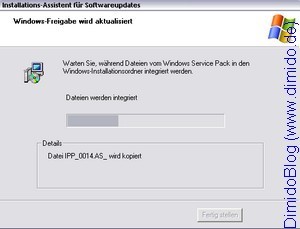
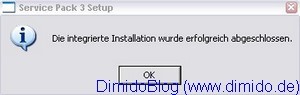
Brennen der neue Windows System-CD
Neben dem Brennprogramm benötigen wir noch den Bootsektor der Windows XP-System CD. Anstatt jetzt zu referieren, wie man den Bootsektor herbekommt, hat mir compinews den Bootsektor als Datei gemailt. Hier findet ihr die gepackte Datei, falls noch nicht heruntergeladen.
Nun starten wir Nero bzw. Nero Burning Rom, um eine neue bootfähige Windows CD zu erstellen.
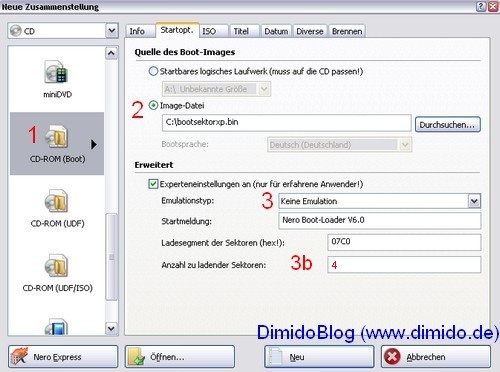
Auswahl einer Boot CD-Rom (1), Einfügen der Boot-Datei (2) und in den Experteneinstellungen den Emulationstyp auf keine Emulation einstellen (3). Die Anzahl zu ladender Sektoren (3b) muss eine 4 eingetragen werden, sonst ist der Bootsektor der neuen CD fehlerhaft.
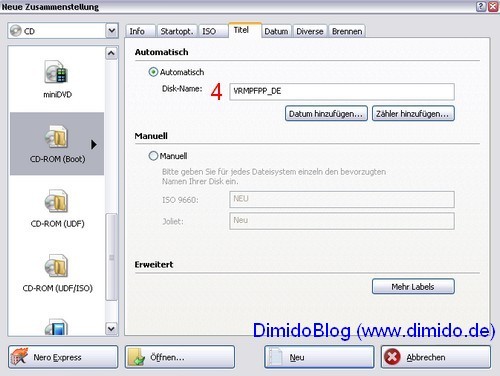
Im Disk-Namen (4) jetzt die Datenträgerbezeichnung eingeben, die von der Windows XP-System-CD mit SP2 stammt, wie oben erwähnt. Dann auf Neu klicken.
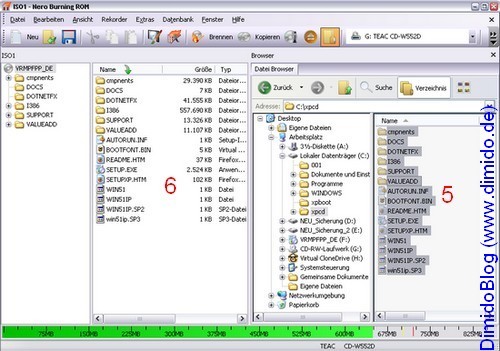
Nun die Dateien aus dem Ordner XPCD (5) per “Drog n Drop”, oder einfach kopieren, und ins Verzeichnis der zu erstellenden neuen Windows XP System-CD (6) ziehen oder einfügen. Danach auf Brennen klicken.
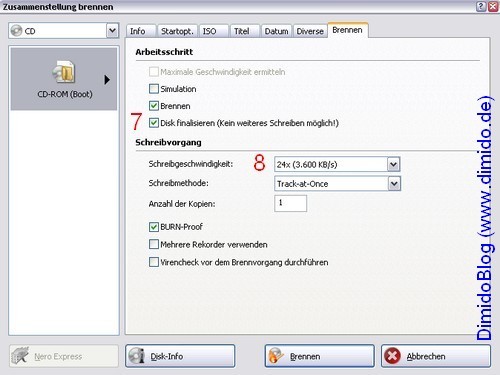
Jetzt sollte man, um Fehlerquellen zu verringern, die Disk finalisieren bzw. fixieren (7), sodass kein weiteres Schreiben auf der CD möglich ist. Die Schreibgeschwindigkeit (8) auf 24fach verringern, um Schreibfehler zu vermeiden und wieder auf Brennen klicken.
Fertig
Nach erfolgreichen Brennvorgangs erhält man eine neue Windows XP-System-CD mit integrierten Service Pack 3. Bei der nächsten Neuinstallation von Windows XP kann man sich die Arbeit mit dem Service Pack 3 ersparen, da es bei der Installation mitinstalliert wurde.
Kommentare:
Trackbacks und Pingbacks:
-
Pingback von WinXP - Sp3 auf Instalations-CD - Freesoft-Board
16. Juli 2008 um 13:18[…] Es geht aber auch anders bei XP, bei Vista f
-
Pingback von SP3 und SP3 integrieren in XP Home | hilpers
17. Januar 2009 um 18:51[…] ich finde keine Anleitung
-
Trackback von patch-info.de
14. Februar 2009 um 11:26936929 – Service Pack 3 (SP3) für Windows XP – 06.05.08…
Kurzbeschreibung:
Service Pack 3 (SP3) für Windows XP KB936929.Das SP3 enthält alle nach der Freigabe von SP2 und bis zur Fertigstellung des SP3 (am 14.04.2008) veröffentlichten Sicherheitsupdates für Kernkompenten von Windows XP. Zusätzlich…
-
Trackback von patch-info.de
14. Februar 2009 um 11:33Installation des SP3 für Windows XP setzt mindestens SP1 voraus – oder doch nicht?…
Vater, vergib ihnen, denn sie wissen nicht, was sie tun!
Lukas 23,34
Dieses Bibelzitat passt zwar zum bevorstehenden Osterfest, aber auch auf die Entscheidungen in Redmond zur ebenfalls anstehenden Veröffentlichung der Finalversion des Service Pack … -
Pingback von Computer startet w
17. Februar 2009 um 11:23[…] Dieses SP3 kannst Du dann nach dieser Anleitung -> http://www.dimido.de/2008/05/09/anle…slipstreaming/ integrieren. M
-
Pingback von Bluetooth Problem Mit Acer Aspire 9300 - netzwelt.de Forum
23. Juli 2009 um 17:43[…] mit nachtr

Mai 13th, 2008 at 11:26
Hat alles einwandfrei funktionniert. Vielen Dank für diese kurze, aber sachliche und gut dokumentierte Anleitung.
Mai 14th, 2008 at 00:37
Gut zu hören 🙂
Mai 16th, 2008 at 17:20
Diese Anleitung ist genial. Da müsste man sich Mühe geben, um etwas falsch zu machen. Alles hat auf Anhieb funktioniert. Vielen Dank.
Juni 19th, 2008 at 17:02
Absolut verständliche Beschreibung.
Da ich zu Hause 4 Rechner zu pflegen und gelegentlich neu zu installieren habe, hat mit diese Anleitung sehr geholfen.
Vielen Dank.
Juni 23rd, 2008 at 18:16
Sehr gute, verständliche Beschreibung. Die Integration hat auf Anhieb funktioniert.
Vielen Dank für die Mühe.
Juni 24th, 2008 at 13:05
Man könnte noch dazusagen, dass die alten Servicepack Dateien von der CD gelöscht werden können (z.B. SP2.CAB, SP2.CAT und WIN51IP.SP2 bei SP2 als Home Edition)
Freundliche Grüße
Juni 24th, 2008 at 13:23
@wolfi: Bin deiner Aussage nicht ganz sicher. Ich kenne bisher nur die Aussage, dass man SP1 und SP3 auf einer CD haben sollte.
Trotzdem, empfehle Ich alle Service Packs auf der CD zu belassen. Der nötigen Speicherplatz ist auf einer CD vorhanden.
Juni 24th, 2008 at 19:54
Ich bin mir ehrlich gesagt auch nicht mehr so sicher. Aber das mit SP1 glaub’ ich nicht, auf einer SP2 CD ist das ja auch nicht drauf, also könnt’ ich’s bei mir gar nicht auf der CD belassen.
Jedenfalls hat mein Brennprogramm rumgezicht (8 Ordnerebenen), dann hat die CD nicht gebootet, weil NTLDR fehlt, was auf das Fehlen der SP2 Datei WIN51IP.SP2 hindeutet. Aber es kann auch beim Brennen etwas passiert sein, oder einfach falsch eingestellt. Es ist halt schwer, wenn alle How-tos so auf Nero fixiert sind. 😉
Juni 25th, 2008 at 17:28
So, jetzt kann ich es bestätigen, die Dateien können gelöscht werden. Ich hab’ die CD dann mit nLite gebrannt, das war am einfachsten. Sonst hab’ ich mit nLite nichts gemacht, das SP3 hab’ ich manuell integriert und die SP2 Dateien selbst gelöscht. Ich weiß ja nicht, ob nLite sonst noch irgnedwo rumpfuscht auch wenn man das nicht will, aber ich glaub’ es passt so.
Juni 26th, 2008 at 15:02
@wolfi: Solange ich keine offizielle Bestätigung seitens Microsoft finde, würde ich alle Service Packs auf der CD belassen.
Dazu kommt der Umstand, es ist genügend Platz auf einer CD für alle drei SPs gibt.
Über nLite kann man sagen: Der eine Teil liebt es und der Andere hasst es.
Juli 14th, 2008 at 15:05
hallo herr Ftmmsch,
anscheinend sind sie überfordert, eine einfache boot-cd zu erstellen.
all ihre bis dato gelieferten kommentare sind von solch bescheidener qualität, deshalb eine bitte: verschonen sie ihre mitmenschen mit ihrem schmarren
der regulator
August 11th, 2008 at 17:59
@Martin: die Service Packs sind immer kumulativ, fassen also alle bisherigen Patches zusammen.
August 24th, 2008 at 20:55
Hallo. Habe die Anleitung so befolgt, CD wurde einwandfrei gebrannt, aber: Direkt nach dem Neustart folgende Meldung:” Boot Sektor: Canno boot from CD.” Warum dieses? Habe es wegen folgendem Problem versucht: Ich habe mir für mein Notebook eine neue S-ATA Festplatte besorgt, die ist auch heile. Allerdings unterstützt meine XPpro Recovery-CD wahrscheinlich keine SATA Anschlüsse, da sie keine Festplatten findet, auch nicht, wenn die, auf der das aktuelle Betriebssystem XP-Home ist, eingebaut ist. Habe fünf verschiedene Recovery CDs “Home” und “Pro” ausprobiert. Immer das gleiche, bei beiden Festplatten. Wie dem auch sein, wo könnte das Problem mit der SP3-CD liegen? Danke für Antworten. mfg jens
August 24th, 2008 at 22:09
Der Bootsektor auf deiner CD ist fehlerhaft. Die SATA Treiber musst du manuell im ersten Hochlaufen der CD laden und installieren. Wenn du zum ersten Mal die CD einlegt und Booten lässt, kommt ein Screen wo er unten in einem länglichen Balken noch externen Treiber für SCSI-Controller etc. fragt. An dieser Stelle musste den Treiber manuell installieren lassen. So meine Erfahrungen mit Desktop-Systemen.
Wobei ich eher davon ausgehe, dass deine gebrannte CD einen fehlerhaften Boot-Sektor besitzt.
September 1st, 2008 at 17:30
Tja, was soll ich sagen? Selten so eine gute und einfach verständliche Anleitung gelesen. Mein Kompliment!
September 20th, 2008 at 17:14
Das hat mit XP-Home wunderbar geklappt – Danke vielmals.
Gibt es auch eine Möglichkeit SP3 in XP-Pro zu integrieren ?? Habe es aus Platzgründen nur auf DVD geschafft.
Danke zum Voraus
Chardonnens
Januar 1st, 2009 at 18:08
Ich habe bei der Integration folgende Fehlermeldung erhalten:
Einige für die integrierte Installation erforderlichen Dateien konnte nicht kopiert werden….
Eine Idee ??
Danke
Matthias
Januar 1st, 2009 at 19:34
@Matthias: Hast du alle Vorkehrungen getroffen, wie in dieser Anleitung beschrieben?
Es kann auch sein, dass Windows versehentlich Schreib und Schutzrechte vergeben hat – fällt mich jetzt auf der Schnelle ein.
Du solltest es unter XP machen, bekam vorgestern eine eMail von einem Leser, der es Unter Vista gemacht hatte und nur fehlerhafte Systems-CDs bekam.
Einfache Lösung, wiederhole Alles nochmal!
Januar 11th, 2009 at 11:34
Super Anleitung…….Danke
Gruß Hossa
Mai 11th, 2009 at 16:17
Bei mir klappt es nicht, ich erhalte nach dem Entpacken eine Fehlermeldung “Die integrierte Installation ist fehlgeschlagen. Der Sprachtyp und die Plattform … müssen übereinstimmen”
Mai 12th, 2009 at 17:24
Welche Sprachversion von XP nutzt du?
XP und das Service Pack 3 müssen die gleiche Sprachversion sein. Also Deutsch und Deutsch, Englisch zu Englisch, usw.
Juli 26th, 2009 at 23:09
Jawoll!!
DAS ist doch mal ne Anleitung.
Super beschrieben, klar und verständlich strukturiert,
und dass der Bootsektor gleich zum Download bereitsteht ist eeerste Sahne!!
Extra Dank!!
Weiter so!!
Der Glückliche
August 4th, 2009 at 17:37
Moin,
is’ das ‘n Tippfehler (oben auf dieser Seite)?
…
Benötigt werden:
• Windows XP System-CD mit SP3, zumindest…
Denn wenn ich die schon hätte könnt’ ich mir den Rest der Seite schenken… 😛
August 4th, 2009 at 22:19
@Jommy: JA ein Tippfehler – wie der nur dahin kommt 😀
September 25th, 2009 at 13:28
Spannend, dass man für den Download des Bootsektors knapp € 200,- zahlen soll. Dieser Link wertet die Seriösität dieser Seite doch deutlich ab, oder?
Martin
September 25th, 2009 at 15:38
@Martin: Seit wann muss man bei Rapidshare 200 Euro zahlen?
Wahrscheinlich bist du versehentlich auf einen der grünen Links (Werbung Contaxe) gekommen. Darauf hab ich keinen Einfluss. Wobei ich diese Seite bei Contaxe gemeldet habe, als unseriös!
November 12th, 2009 at 14:37
Hallo,
beim Integrieren des SP3 streikt mein PC. Obwohl ich unter “Ausführen” die richtige Adresse eingegeben habe will er nach dem Extrahieren von KB936929 das SP3 neu auf dem PC installieren. Der Ordner XPSP mit dem Betriebssystem wird nicht beachtet. Was mache ich falsch?
M.f.G.
Reiner
November 19th, 2009 at 08:36
@ Reiner
der Ordner heißt “XPCD” und NICHT XPSP !!!
Genau an die Anleitung halten, dann klappt es.
November 29th, 2009 at 15:48
erstmal danke für die tolle Anleitung, aber beim intregieren kommt immer ne Felermeldung:
Dieser Service Pack kann nicht mit einem Ziel integriert werden, das integrierde Softwareupdates enthält.
Das ist auf jedenfall eine Orginalversion und es ist der richtige Ordner
November 29th, 2009 at 15:56
@jojo: Was für eine Version von Originalversion hast du? Ist darin schon ein Service Pack enthalten?
November 29th, 2009 at 15:58
wow erstmal danke für die schnelle antwort
und es ist sp2 instaliert
November 29th, 2009 at 16:02
wie kann man gucken welches sp darauf instaliert ist um sicher zu sein?
November 29th, 2009 at 16:26
ich habe svcpack.inf und .dl_ gelöscht und jetzt klappt es aber ob ich jetzt noch windows instalieren kann ich probier es einfach aus.
mfg johannes
November 29th, 2009 at 17:14
hmmm klappt wohl nich ganz ich wollte eigentlich ein neueres sp haben weil damit vl der bluescreen bei der windows instalation weggehtfunktioniert leider nicht.
November 29th, 2009 at 19:35
@jojo: Im Hauptverzeichnis deiner Original-CD könnten folgende Dateien vorhanden sein:
WIN51IP
WIN51IP.SP2
WIN51IP.SP3
Wenn WIN51IP, dass haste das SP1 (Service Pack 1) auf deiner CD. Wenn WIN51IP.SP2 ist SP2 enthalten und wenn schon WIN51IP.SP3 enthalten ist, dann musst du kein SP3 mehr interferieren, was wahrscheinlich dein Problem sein könnte.
Wenn du sagst, dass SP2 vorhanden ist, gibt es WIN51IP und WIN51IP.SP2 auf der Original CD.
Mein Vorschlag, wiederhole die komplette Integration nochmal, mit allen Anweisungen in meiner Anleitung. Dann müsste es funktionieren!
Gruß
Martin
November 29th, 2009 at 21:17
danke für die tolle anleitung habs geschaft^^
mfg johannes
April 9th, 2010 at 10:28
Hallo,
ich habe das SP3 auf ein XP Home SP0 (!) gespielt. Ging ohne Probleme. Womit ich Probleme hatte, war die ISO-Datei für Virtualbox mit XPBurner zu erstellen. Zwar bootet die CD, aber der NT-Loader (NTLDR) wird nicht gefunden. Nachdem ich die ISO nochmal mit einem uralt Nero 5.5 erstellt hatte, klappte es dann einwandfrei.
Oktober 26th, 2011 at 21:56
Hallo,
zunächst einmal vielen Dank für die Anleitung. Habe nur CDBurberXP benutzt, hatte mir vorher mit Nero 8 das ganze System versaut … Nun denn, leider klappt es nicht so ganz:
Obwohl ich die files WIN51IP, WIN51IP.SP2, WIN51IP.SP3 auf der DVD habe, wird der NTLDR nicht gefunden. Habe auf Basis XP Pro SP2 und Integration SP3 plus alle Komponenten von einer zu meinem Notebook mitgelieferten DVD XP Pro SP3 (leider falsches Language Pack, deshalb …), die eben bis auf die Sprache wunderbar funktioniert, eine neue DVD erstellt. Bootsektor von Euch (s.o), Brenneinstellungen analog Nero.
Was kann noch falsch sein?
Viele Grüße, RSch
Oktober 26th, 2011 at 22:08
@RSch:
Wenn diese Möglichkeiten nicht deine Lösung sind, dann solltest du die Anleitung mit einer RW-CD oder DVD wiederholen – nur mit dem Inhalt von Microsoft, ohne deine Notebook-Treibern bzw. Komponenten.